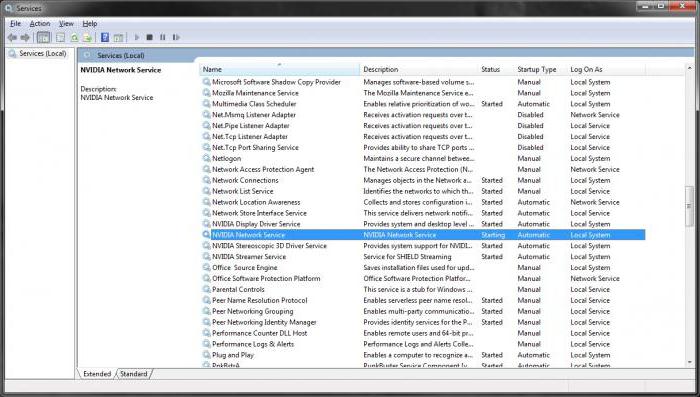Windows ไม่สามารถเชื่อมต่อกับเครื่องพิมพ์ได้ ฉันควรทำอย่างไร?
หากปราศจากอุปกรณ์ที่สำคัญเช่นเครื่องพิมพ์ตอนนี้ไม่มีที่ไหนเลย ช่วยให้คุณสามารถพิมพ์ข้อมูลทุกประเภทได้ง่ายขึ้น แต่จะทำอย่างไรเมื่อ Windows ไม่สามารถเชื่อมต่อกับเครื่องพิมพ์ได้และต้องพิมพ์เอกสารออกมาให้เร็วที่สุด? บทความนี้จะพิจารณารายละเอียดเกี่ยวกับปัญหานี้และวิธีแก้ปัญหา
ทำไม Windows ไม่สามารถเชื่อมต่อกับเครื่องพิมพ์ได้
ถ้าไม่ใช่สำหรับคอมพิวเตอร์และเชื่อมต่ออยู่เครื่องพิมพ์เราจะเขียนด้วยตนเองโดยใช้เวลาและความทุ่มเทมาก และหากทุกอย่างชัดเจนกับเครื่องคอมพิวเตอร์ - มันไม่ทำงานดังนั้นคุณจึงไม่สามารถสร้างเอกสารแล้วทุกอย่างจะแตกต่างกับเครื่องพิมพ์ เราจัดการเรื่องนี้เมื่อทุกสิ่งทุกอย่างพร้อมแล้วและยังคงเป็นเพียงการแปลข้อมูลจากจอภาพไปยังกระดาษเท่านั้น สาเหตุที่เครื่องพิมพ์ไม่สามารถเชื่อมต่อกับคอมพิวเตอร์ได้อาจมีหลายอย่าง:
- อุปกรณ์ไม่เชื่อมต่อทางกายภาพกับพีซี
- ไม่ได้ติดตั้งเครื่องพิมพ์
- ไม่มีไดรเวอร์
การตรวจสอบการเชื่อมต่อ
ขั้นตอนแรกคือการตรวจสอบว่าเครื่องพิมพ์เปิดอยู่หรือไม่และไฟ LED ติดสว่าง ถ้าไม่เช่นนั้นให้เปิดเครื่องตรวจสอบการเชื่อมต่อกับเครือข่ายและดูว่ามีไฟฟ้าอยู่หรือไม่ นี้อาจดูเหมือนไร้สาระ แต่มัก Windows ไม่สามารถเชื่อมต่อกับเครื่องพิมพ์ด้วยเหตุผลอย่างนี้
ต่อไปเราจะตรวจสอบการเชื่อมต่อทางกายภาพคอมพิวเตอร์เช่น โดยใช้สายเคเบิล หากเชื่อมต่อสายเคเบิลจำเป็นต้องดึงออกและเชื่อมต่อกลับ เป็นไปได้ว่าเขาไม่ได้ใส่ไว้อย่างเต็มที่ อาจเป็นปัญหาอยู่ในสายเคเบิลตัวเอง: มันเผาหรือยากจน ดังนั้นที่ดีที่สุดคือใช้สายเดียวกันจากอุปกรณ์ทำงานและเชื่อมต่อกับเรา หากเครื่องทำงานอยู่ปัญหาก็เกิดจากสายไฟ
การติดตั้งเครื่องพิมพ์
บ่อยครั้งที่ Windows ไม่สามารถเชื่อมต่อกับเครื่องพิมพ์ได้เพราะมันถูกลบเพียงหรือมีข้อบกพร่อง สาเหตุอาจเป็นความล้มเหลวของไวรัสหรือไดรเวอร์ ในกรณีนี้หลังสามารถอยู่ได้ ดังนั้นไปที่ "Start" จากนั้น - "Devices and printers" เราดูไม่ว่าจะเป็นสิ่งที่จำเป็นในรายการ ในกรณีที่ไม่มีอยู่ให้คลิก "ติดตั้งเครื่องพิมพ์" และ "เพิ่มท้องถิ่น"
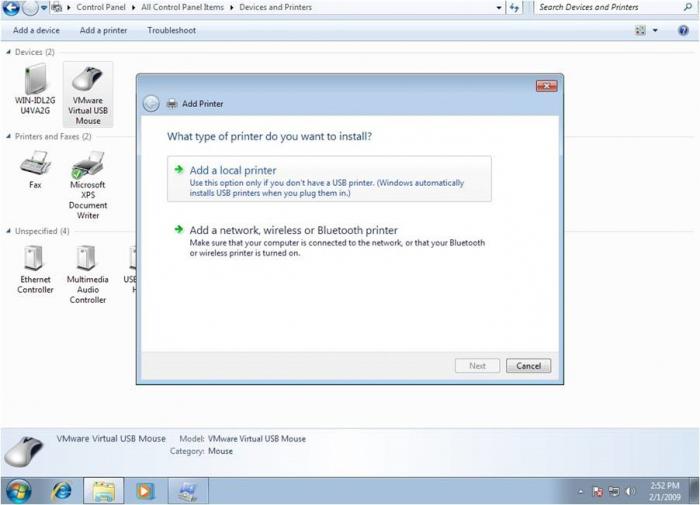
คลิก "ถัดไป" และเลือกจากรายการก่อนผู้ผลิตแล้วแบบจำลอง คลิกถัดไปจากนั้นไอคอนเครื่องพิมพ์จะปรากฏขึ้น หากมีอยู่ แต่จะมีเครื่องหมายอัศเจรีย์อยู่ให้ลบการตั้งค่านี้และติดตั้งใหม่อีกครั้ง
ใส่คนขับ
ใน "Windows" ใด ๆ มีชุดไดรเวอร์สำหรับเครื่องพิมพ์จำนวนมาก จำเป็นที่จะต้องเชื่อมต่อเครื่องพิมพ์กับพีซีเนื่องจากทันทีที่คุณเริ่มค้นหาไดรเวอร์ที่ถูกต้องในฐานข้อมูลและติดตั้งหลังจากที่คุณสามารถพิมพ์ได้ทันที แต่ตั้งแต่ระบบปฏิบัติการได้รับการปล่อยตัวเมื่อนานมาแล้วซอฟต์แวร์ดังกล่าวไม่สามารถใช้ได้กับทุกรุ่นโดยเฉพาะอย่างยิ่งใหม่ ดังนั้น Windows ไม่สามารถเชื่อมต่อกับเครื่องพิมพ์เนื่องจากระบบไม่สามารถจัดส่งไดร์เวอร์ด้วยตัวเองได้ ไม่ได้ยกเว้นกรณีเมื่อไดรเวอร์ได้เพียงนิสัยเสียด้วยเหตุผลบางอย่าง คุณสามารถดูได้โดยคลิกที่ปุ่มเมาส์ขวาบนไอคอน "My Computer" ใน "คุณสมบัติของระบบ" คลิกที่เมนูทางด้านซ้าย ("Device Manager") เราเปิดรายการ "อุปกรณ์อื่น ๆ " และดูว่าไดรเวอร์เครื่องพิมพ์ชำรุด (มีเครื่องหมายอัศเจรีย์)

เลือกและลบทิ้ง หากรายการนี้ไม่มีอยู่แล้วเหตุผลที่ Windows ไม่สามารถเชื่อมต่อกับเครื่องพิมพ์ได้เนื่องจากไดรเวอร์ไม่ได้ติดตั้งไว้ ในทั้งสองกรณีคุณจำเป็นต้องติดตั้ง
หากซื้อเครื่องพิมพ์ควรติดตั้งดิสก์ที่มีซอฟต์แวร์ไว้ด้วย ง่ายมากเราพบดิสก์นี้และติดตั้งเนื้อหา ถ้าดิสก์ไม่อยู่ที่นั่น - ไม่สำคัญเราจะดาวน์โหลด "ฟืน" ที่จำเป็นออกจากอินเทอร์เน็ต ไปที่เว็บไซต์ของผู้ผลิตไปที่ส่วน "Support" หรือ "Service" เลือก "Download drivers" เพิ่มเติมจากรายการโดยแบรนด์ (ในกรณีส่วนใหญ่จะสามารถพบได้ก่อนชื่อของรูปแบบเครื่องพิมพ์) เราพบหนึ่งที่เหมาะสมโหลดไฟล์และติดตั้งพวกเขา
บ่อยครั้งไดรเวอร์สำหรับเครื่องพิมพ์เก่าสำหรับ Windows 7ไม่ได้เป็นตัวติดตั้ง แต่เป็นที่เก็บถาวรที่มีไฟล์ที่ไม่อาจเข้าใจได้ มีการติดตั้งดังนี้คลิกที่ "Start" / "Devices and printers" คลิกที่ "Installation" / "Add local" / "Next" / "การติดตั้งจากดิสก์"

คลิก "Browse" เลือกโฟลเดอร์ที่คลายซิปพร้อมไดรเวอร์แล้วคลิก "OK" ตอนนี้ทุกสิ่งทุกอย่างถูกติดตั้งเครื่องพิมพ์กำลังทำงานอยู่